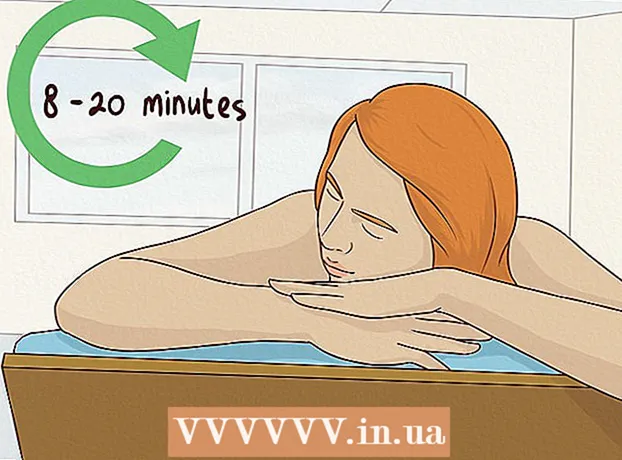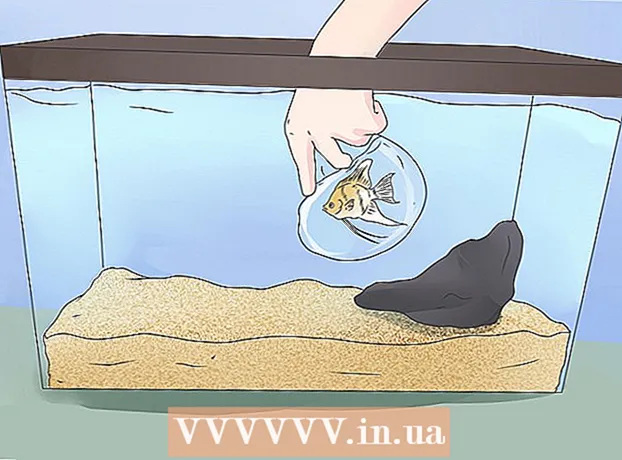Autor:
Tamara Smith
Erstelldatum:
23 Januar 2021
Aktualisierungsdatum:
1 Juli 2024

Inhalt
- Schreiten
- Methode 1 von 3: Verwenden Sie den Amazon Store auf Ihrem Kindle Fire
- Methode 2 von 3: Verwenden Sie den Amazon Store auf Ihrem Computer
- Methode 3 von 3: Verwenden einer Website eines Drittanbieters auf Ihrem Computer
- Tipps
Der Kindle Fire ähnelt dem iPad, das 2011 von Amazon veröffentlicht wurde. Mit dem Kindle Fire können Sie nicht nur Bücher herunterladen und lesen, sondern auch Musik hören, im Internet surfen oder Filme ansehen. Es gibt verschiedene Möglichkeiten, Bücher auf einen Kindle Fire herunterzuladen. Wenn Sie wissen möchten, wie das geht, führen Sie die folgenden Schritte aus.
Schreiten
Methode 1 von 3: Verwenden Sie den Amazon Store auf Ihrem Kindle Fire
 Gehen Sie zu Ihrem Startmenü. Dies ist die Seite, die standardmäßig angezeigt wird, wenn Sie Ihren Kindle einschalten. Denken Sie daran, bevor Sie Bücher auf Ihren Kindle herunterladen können, müssen Sie ihn mit Wi-Fi verbinden und sich registrieren.
Gehen Sie zu Ihrem Startmenü. Dies ist die Seite, die standardmäßig angezeigt wird, wenn Sie Ihren Kindle einschalten. Denken Sie daran, bevor Sie Bücher auf Ihren Kindle herunterladen können, müssen Sie ihn mit Wi-Fi verbinden und sich registrieren. 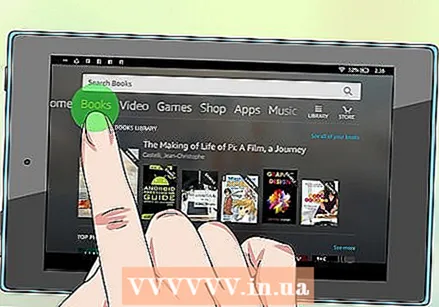 Wählen "Bücher '. Diese Option befindet sich oben auf dem Bildschirm neben Zeitungskiosk und Musik. Dadurch gelangen Sie zu einem "Regal", in dem alle Ihre Bücher angezeigt werden, die Sie erhalten oder heruntergeladen haben.
Wählen "Bücher '. Diese Option befindet sich oben auf dem Bildschirm neben Zeitungskiosk und Musik. Dadurch gelangen Sie zu einem "Regal", in dem alle Ihre Bücher angezeigt werden, die Sie erhalten oder heruntergeladen haben. 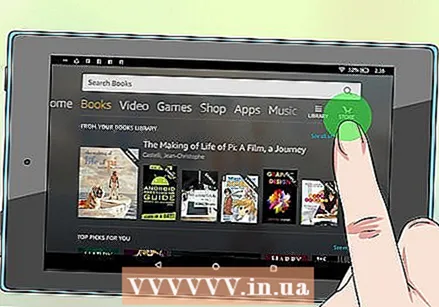 Wählen "Geschäft.’ Sie finden diese Option in der oberen rechten Ecke. Es wird einen kleinen Pfeil nach rechts geben.
Wählen "Geschäft.’ Sie finden diese Option in der oberen rechten Ecke. Es wird einen kleinen Pfeil nach rechts geben.  Stöbern Sie in den Büchern. Alle verfügbaren Bücher im Kindle Store anzeigen. Sie können nach Kategorien wie "Bestseller" oder "Sachbücher" suchen, indem Sie auf "Bücher durchsuchen" tippen, oder Sie können nach bestimmten Titeln suchen, indem Sie den Namen des Buches in die Suchleiste eingeben.
Stöbern Sie in den Büchern. Alle verfügbaren Bücher im Kindle Store anzeigen. Sie können nach Kategorien wie "Bestseller" oder "Sachbücher" suchen, indem Sie auf "Bücher durchsuchen" tippen, oder Sie können nach bestimmten Titeln suchen, indem Sie den Namen des Buches in die Suchleiste eingeben. - Sie können auch nach "kostenlosen Büchern" suchen, um eine Liste der verfügbaren kostenlosen Bücher zu erhalten.
 Wählen Sie das Buch aus. Tippen Sie auf das Buch und Sie werden zu einem Bildschirm mit Preis, Bewertung, Cover und Beschreibung des Buches weitergeleitet. Wenn das Buch zum Mieten verfügbar ist, wird eine Schaltfläche mit "Jetzt mit 1 Klick mieten" angezeigt. Wenn das Buch als Vorschau verfügbar ist, wird eine Schaltfläche mit der Option "Vorschau ausprobieren" angezeigt. Wenn Sie zuerst ein Beispiel ausprobieren, können Sie kostenlos und einfach feststellen, ob Sie den Rest des Buches lesen möchten.
Wählen Sie das Buch aus. Tippen Sie auf das Buch und Sie werden zu einem Bildschirm mit Preis, Bewertung, Cover und Beschreibung des Buches weitergeleitet. Wenn das Buch zum Mieten verfügbar ist, wird eine Schaltfläche mit "Jetzt mit 1 Klick mieten" angezeigt. Wenn das Buch als Vorschau verfügbar ist, wird eine Schaltfläche mit der Option "Vorschau ausprobieren" angezeigt. Wenn Sie zuerst ein Beispiel ausprobieren, können Sie kostenlos und einfach feststellen, ob Sie den Rest des Buches lesen möchten. 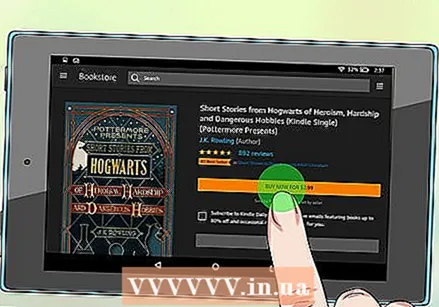 Tippen Sie auf 'Kauf es.’ Wenn Sie ein Amazon Prime-Mitglied sind, haben Sie Anspruch auf "Free Borrowing", wenn dies eine verfügbare Option ist. Mit der Option "Kaufen" wird die Standard-Zahlungsmethode mit einem Klick Ihrem Amazon.com-Konto belastet. Ihr Artikel wird dann auf Ihren Kindle Fire heruntergeladen.
Tippen Sie auf 'Kauf es.’ Wenn Sie ein Amazon Prime-Mitglied sind, haben Sie Anspruch auf "Free Borrowing", wenn dies eine verfügbare Option ist. Mit der Option "Kaufen" wird die Standard-Zahlungsmethode mit einem Klick Ihrem Amazon.com-Konto belastet. Ihr Artikel wird dann auf Ihren Kindle Fire heruntergeladen. - Wenn Sie nicht angemeldet sind, werden Sie möglicherweise aufgefordert, Ihren Benutzernamen und Ihr Passwort einzugeben, bevor Sie fortfahren.
- Warten Sie, bis Ihr Buch vollständig heruntergeladen ist. Sobald dies erledigt ist, sehen Sie eine Schaltfläche "Jetzt lesen".
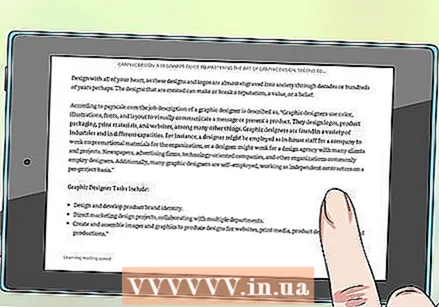 Lesen Sie Ihr neues Buch. Klicken Sie erneut auf die Registerkarte "Bücher" und wählen Sie das Buch aus, um mit dem Lesen zu beginnen.
Lesen Sie Ihr neues Buch. Klicken Sie erneut auf die Registerkarte "Bücher" und wählen Sie das Buch aus, um mit dem Lesen zu beginnen.
Methode 2 von 3: Verwenden Sie den Amazon Store auf Ihrem Computer
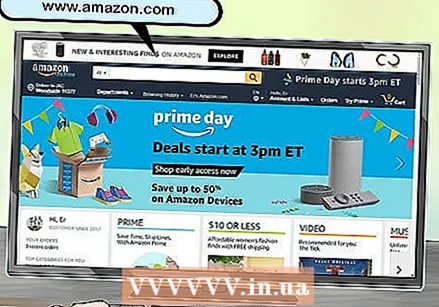 Gehe zu www.amazon.com. Dadurch gelangen Sie zur Amazon-Homepage. Wenn Sie die Site zuvor auf diesem Computer verwendet haben, sollten Sie angemeldet sein. Wenn nicht, geben Sie Ihren Benutzernamen und Ihr Passwort ein. Beachten Sie, dass Sie Ihren Kindle Fire registriert haben müssen, damit dieser Vorgang funktioniert.
Gehe zu www.amazon.com. Dadurch gelangen Sie zur Amazon-Homepage. Wenn Sie die Site zuvor auf diesem Computer verwendet haben, sollten Sie angemeldet sein. Wenn nicht, geben Sie Ihren Benutzernamen und Ihr Passwort ein. Beachten Sie, dass Sie Ihren Kindle Fire registriert haben müssen, damit dieser Vorgang funktioniert. 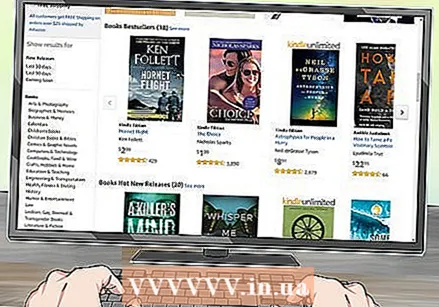 Stöbern Sie in den Büchern. Beginnen Sie mit dem Durchsuchen der Bücher, indem Sie die Namen der Bücher, an denen Sie interessiert sind, in die Suchleiste oben auf dem Bildschirm eingeben oder indem Sie oben auf dem Bildschirm "Kindle" auswählen und dann nach Kategorien suchen, z. B. "Für Sie empfohlen" , 'Bestseller oder Bücher aus verschiedenen Genres.
Stöbern Sie in den Büchern. Beginnen Sie mit dem Durchsuchen der Bücher, indem Sie die Namen der Bücher, an denen Sie interessiert sind, in die Suchleiste oben auf dem Bildschirm eingeben oder indem Sie oben auf dem Bildschirm "Kindle" auswählen und dann nach Kategorien suchen, z. B. "Für Sie empfohlen" , 'Bestseller oder Bücher aus verschiedenen Genres. 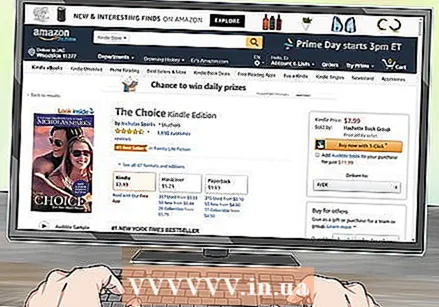 Wählen Sie das Buch aus. Wenn Sie Ihre Auswahl getroffen haben, klicken Sie auf das Buch, das Sie herunterladen möchten. Daraufhin gelangen Sie zur Seite mit verschiedenen Informationen zum Buch, z. B. Bewertungen, Rezensionen und Preisen.
Wählen Sie das Buch aus. Wenn Sie Ihre Auswahl getroffen haben, klicken Sie auf das Buch, das Sie herunterladen möchten. Daraufhin gelangen Sie zur Seite mit verschiedenen Informationen zum Buch, z. B. Bewertungen, Rezensionen und Preisen. 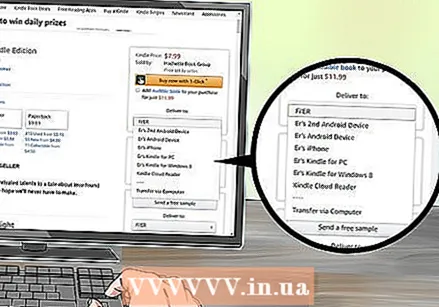 Wählen sie ihren Gerätetyp. Gehen Sie zur Leiste oben rechts auf dem Bildschirm und wählen Sie Ihr Gerät unter "Liefern an" aus.
Wählen sie ihren Gerätetyp. Gehen Sie zur Leiste oben rechts auf dem Bildschirm und wählen Sie Ihr Gerät unter "Liefern an" aus. 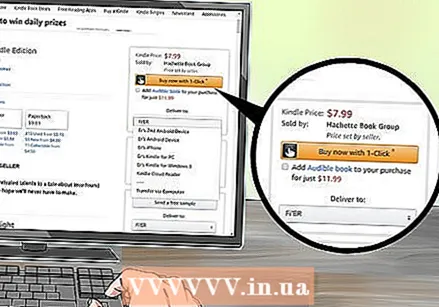 Klicke auf 'Kauf es. ’ Oben rechts auf dem Bildschirm über Ihrem Gerät wird eine orangefarbene Schaltfläche angezeigt. Sobald Sie auf diese Option klicken, wird dieser Artikel gesendet und an Ihren Kindle Fire geliefert.
Klicke auf 'Kauf es. ’ Oben rechts auf dem Bildschirm über Ihrem Gerät wird eine orangefarbene Schaltfläche angezeigt. Sobald Sie auf diese Option klicken, wird dieser Artikel gesendet und an Ihren Kindle Fire geliefert.  Schalten Sie Ihren Kindle Fire ein.
Schalten Sie Ihren Kindle Fire ein.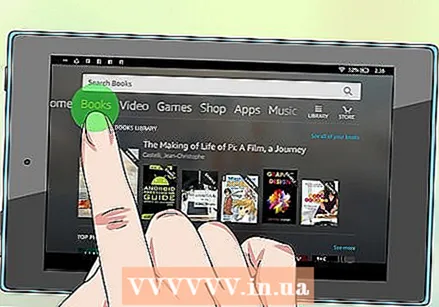 Gehe zu 'Bücher.’ Finden Sie das neue Buch in Ihrer Bibliothek. Sie können darauf klicken und warten, bis der Download abgeschlossen ist.
Gehe zu 'Bücher.’ Finden Sie das neue Buch in Ihrer Bibliothek. Sie können darauf klicken und warten, bis der Download abgeschlossen ist. 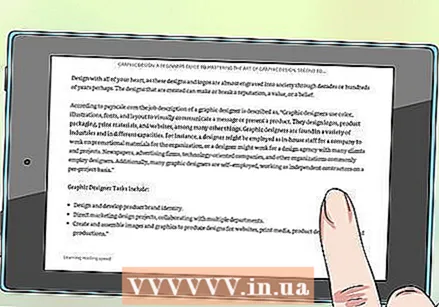 Viel Spaß mit deinem neuen Buch. Sobald Sie das Buch gefunden und den Download abgeschlossen haben, können Sie mit dem Lesen beginnen.
Viel Spaß mit deinem neuen Buch. Sobald Sie das Buch gefunden und den Download abgeschlossen haben, können Sie mit dem Lesen beginnen.
Methode 3 von 3: Verwenden einer Website eines Drittanbieters auf Ihrem Computer
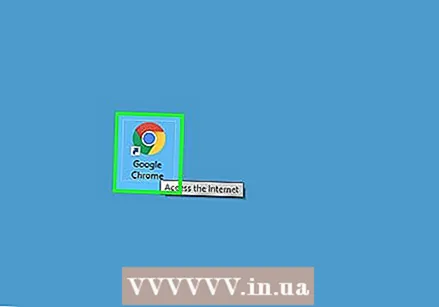 Öffnen Sie Ihren Webbrowser.
Öffnen Sie Ihren Webbrowser.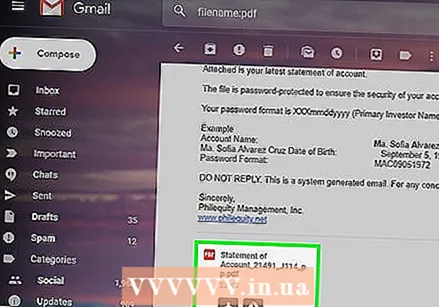 Wähle ein Buch. Suchen Sie nach einem kostenlosen Buch, das online verfügbar ist. Die 1-seitige Version des Buches ist die einfachste. Sie können auch ein Buch auswählen, das Sie geschrieben haben, oder ein Buch, das Ihnen ein Freund per E-Mail gesendet hat. Stellen Sie sicher, dass es in PDF-Form vorliegt.
Wähle ein Buch. Suchen Sie nach einem kostenlosen Buch, das online verfügbar ist. Die 1-seitige Version des Buches ist die einfachste. Sie können auch ein Buch auswählen, das Sie geschrieben haben, oder ein Buch, das Ihnen ein Freund per E-Mail gesendet hat. Stellen Sie sicher, dass es in PDF-Form vorliegt. 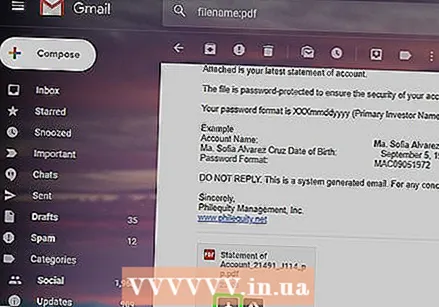 Laden Sie das Buch im PDF-Format herunter. Wenn es sich um ein Word-Dokument handelt, konvertieren Sie es nach dem Herunterladen in eine PDF-Datei.
Laden Sie das Buch im PDF-Format herunter. Wenn es sich um ein Word-Dokument handelt, konvertieren Sie es nach dem Herunterladen in eine PDF-Datei. 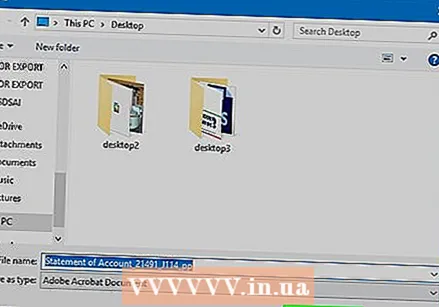 Speichern Sie die Datei auf Ihrem Computer.
Speichern Sie die Datei auf Ihrem Computer. Schließen Sie Ihren Kindle Fire an Ihren Computer an. Denken Sie daran, dafür ein separates USB-Kabel zu kaufen.
Schließen Sie Ihren Kindle Fire an Ihren Computer an. Denken Sie daran, dafür ein separates USB-Kabel zu kaufen.  Entsperren Sie Ihren Kindle Fire-Bildschirm.
Entsperren Sie Ihren Kindle Fire-Bildschirm.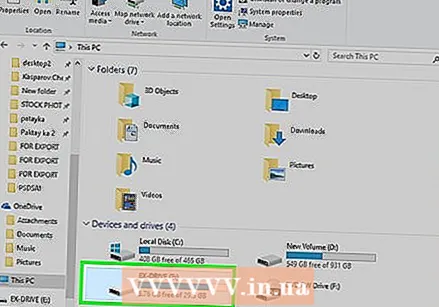 Öffnen Sie Ihr "Kindle" -Laufwerk. Auf einem PC finden Sie dies unter "Computer". Auf einem Mac sollte es sich auf Ihrem Desktop befinden.
Öffnen Sie Ihr "Kindle" -Laufwerk. Auf einem PC finden Sie dies unter "Computer". Auf einem Mac sollte es sich auf Ihrem Desktop befinden. 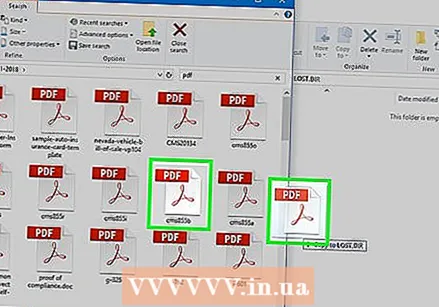 Ziehen Sie die Datei auf Ihr Kindle-Laufwerk. Warten Sie, bis die Übertragung abgeschlossen ist.
Ziehen Sie die Datei auf Ihr Kindle-Laufwerk. Warten Sie, bis die Übertragung abgeschlossen ist.  Entkoppeln Sie Ihren Kindle. Wenn Sie mit dem Übertragen der Datei fertig sind, können Sie Ihren Kindle sicher vom Computer trennen.
Entkoppeln Sie Ihren Kindle. Wenn Sie mit dem Übertragen der Datei fertig sind, können Sie Ihren Kindle sicher vom Computer trennen. 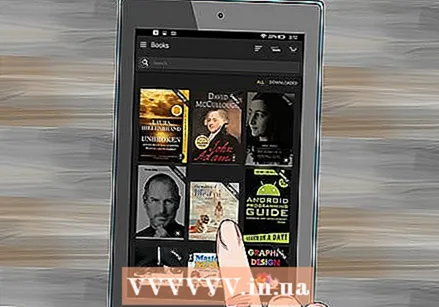 Wählen Sie auf Ihrer Kindle-Startseite "Dokumente" aus. Sie finden diese Option oben auf dem Bildschirm.
Wählen Sie auf Ihrer Kindle-Startseite "Dokumente" aus. Sie finden diese Option oben auf dem Bildschirm.  Viel Spaß mit deinem Buch. Tippen Sie einfach auf das Buch und beginnen Sie zu lesen.
Viel Spaß mit deinem Buch. Tippen Sie einfach auf das Buch und beginnen Sie zu lesen.
Tipps
- Wenn Sie nicht sicher sind, ob Sie ein Buch kaufen möchten, laden Sie das kostenlose Exemplar herunter und lesen Sie es.